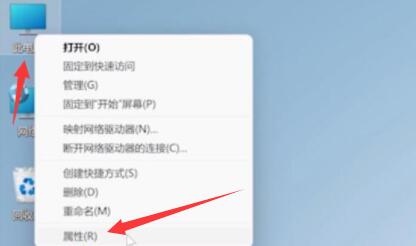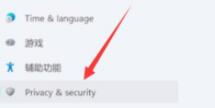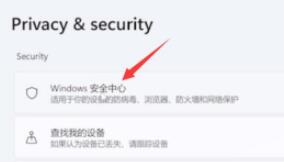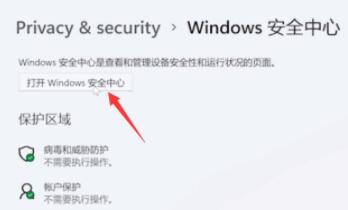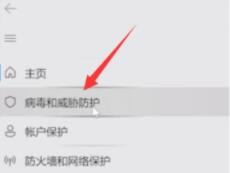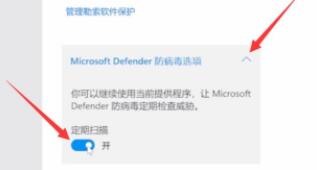Win11でウイルス対策ソフトウェアを無効にするにはどうすればよいですか?ユーザーの中には、サードパーティのウイルス対策ソフトウェアの使用に慣れているため、システムに付属のウイルス対策ソフトウェアを無効にしたいと考えている人もいます。実際、方法は非常に簡単です。詳細な操作方法を知らない友人も多いです。以下のエディターに、Win11 システムに付属のウイルス対策ソフトウェアをシャットダウンするためのチュートリアルがまとめられています。興味がある場合は、次のリンクを参照してください。編集者は以下を読んでください!

## Win11 でシステムの内蔵ウイルス対策ソフトウェアをオフにするチュートリアル
# 1. まず、デスクトップでこのコンピュータを見つけて右クリックします。をクリックして選択し、「プロパティ」をクリックします。
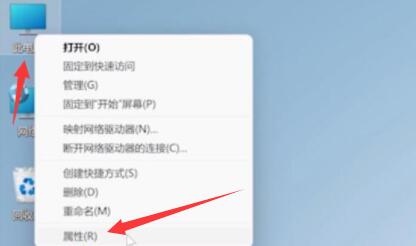
2. 次に、左側の列で「プライバシーとセキュリティ」を見つけます。
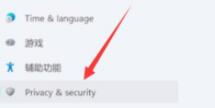
3. セキュリティを入力したら、Windows セキュリティ センターをクリックしてに入ります。
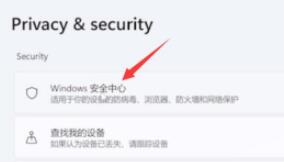
4. 次に、Windows セキュリティ センターで Windows セキュリティ センターを開くことを選択します。
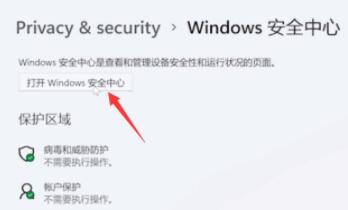
5. 次に、左側のサイドバーで [ウイルスと脅威の防止] を選択します。
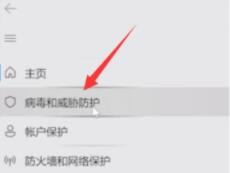
#6. Microsoft Defender ウイルス対策オプションをオフにするには、右側でオプションを展開し、定期スキャンをオフに設定します。
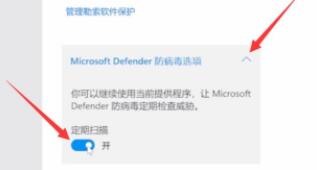
以上がWin11でウイルス対策ソフトを無効にする方法の詳細内容です。詳細については、PHP 中国語 Web サイトの他の関連記事を参照してください。